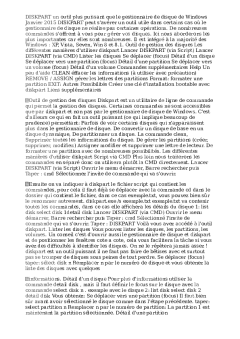Diskpart un outil plus puissant que le gestionnaire de disque de windows
DISKPART un outil plus puissant que le gestionnaire de disque de Windows Janvier DISKPART peut s'avérer un outil utile dans certains cas o? le gestionnaire de disque ne réalise pas certaines opérations De nombreuses commandes s'o ?rent à vous pour gérer vos disques Ici nous aborderons les plus importantes car elles sont nombreuses Il est intégré à la majorité des Windows XP Vista Seven Win et Outil de gestion des disques Les di ?érentes manières d'utiliser diskpart Lancer DISKPART via Script Lancer DISKPART via CMD Lister les disques Se déplacer focus Détail d'un disque Se déplacer vers une partition focus Détail d'une partition Se déplacer vers un volume focus Détail d'un volume Commandes supplémentaires Help Un peu d'aide CLEAN é ?acer les informations à utiliser avec précaution REMOVE ASSIGN gérer les lettres des partitions Format formater une partition EXIT Autres Possibilités Créer une clé d'installation bootable avec diskpart Liens supplémentaires COutil de gestion des disques Diskpart est un utilitaire de ligne de commande qui permet la gestion des disques Certaines commandes ne sont accessibles que par diskpart et non pas par le gestionnaire de disque de Windows C'est d'ailleurs ce qui en fait un outil puissant ce qui implique beaucoup de prudence permettant Parfois de voir certains disques qui n'apparaissent plus dans le gestionnaire de disque De convertir un disque de base en un disque dynamique De partitionner un disque La commande clean Supprimer toutes les informations du disque De gérer les partitions créer supprimer modi ?er Assigner modi ?er et supprimer une lettre de lecteur De formater une partition avec de nombreuses possibilités Les di ?érentes manières d'utiliser diskpart Script via CMD Plus loin nous traiterons les commandes en séparé donc on utilisera plutôt la CMD directement Lancer DISKPART via Script Ouvrir le menu démarrer Barre rechercher puis Taper cmd Sélectionnez l'invite de commande qui va s'ouvrir CEnsuite on va indiquer à diskpart le ?chier script qui contient les commandes pour cela il faut déjà se déplacer avec la commande cd dans le dossier qui contient le ?chier dans ce cas exemple txt vous pouvez bien sûr le renommer autrement diskpart exe s exemple txt exemple txt va contenir toutes les commandes dans ce cas elle a ?chera les détails du disque list disk select disk detail disk Lancer DISKPART via CMD Ouvrir le menu démarrer Barre rechercher puis Taper cmd Sélectionné l'invite de commande qui va s'ouvrir Taper DISKPART Voilà vous avez accédé à l'outil diskpart Lister les disques Vous pouvez lister les disques les partitions les volumes Un conseil c'est d'ouvrir aussi le gestionnaire de disque et diskpart et de positionner les fenêtres cote a cote cela vous facilitera la t? che si vous avez des di ?cultés à identi ?er les disques On ne le répètera jamais assez diskpart est un outil puissant il ne faut pas faire de bêtises avec et surtout pas se tromper de disques sous peines de tout perdre Se déplacer focus taper sélect disk n Remplacer n par le numéro de
Documents similaires









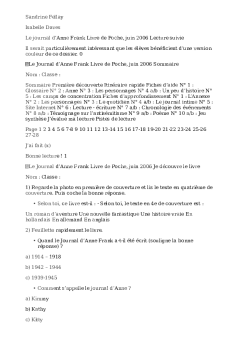
-
52
-
0
-
0
Licence et utilisation
Gratuit pour un usage personnel Aucune attribution requise- Détails
- Publié le Jui 26, 2022
- Catégorie Industry / Industr...
- Langue French
- Taille du fichier 31.9kB